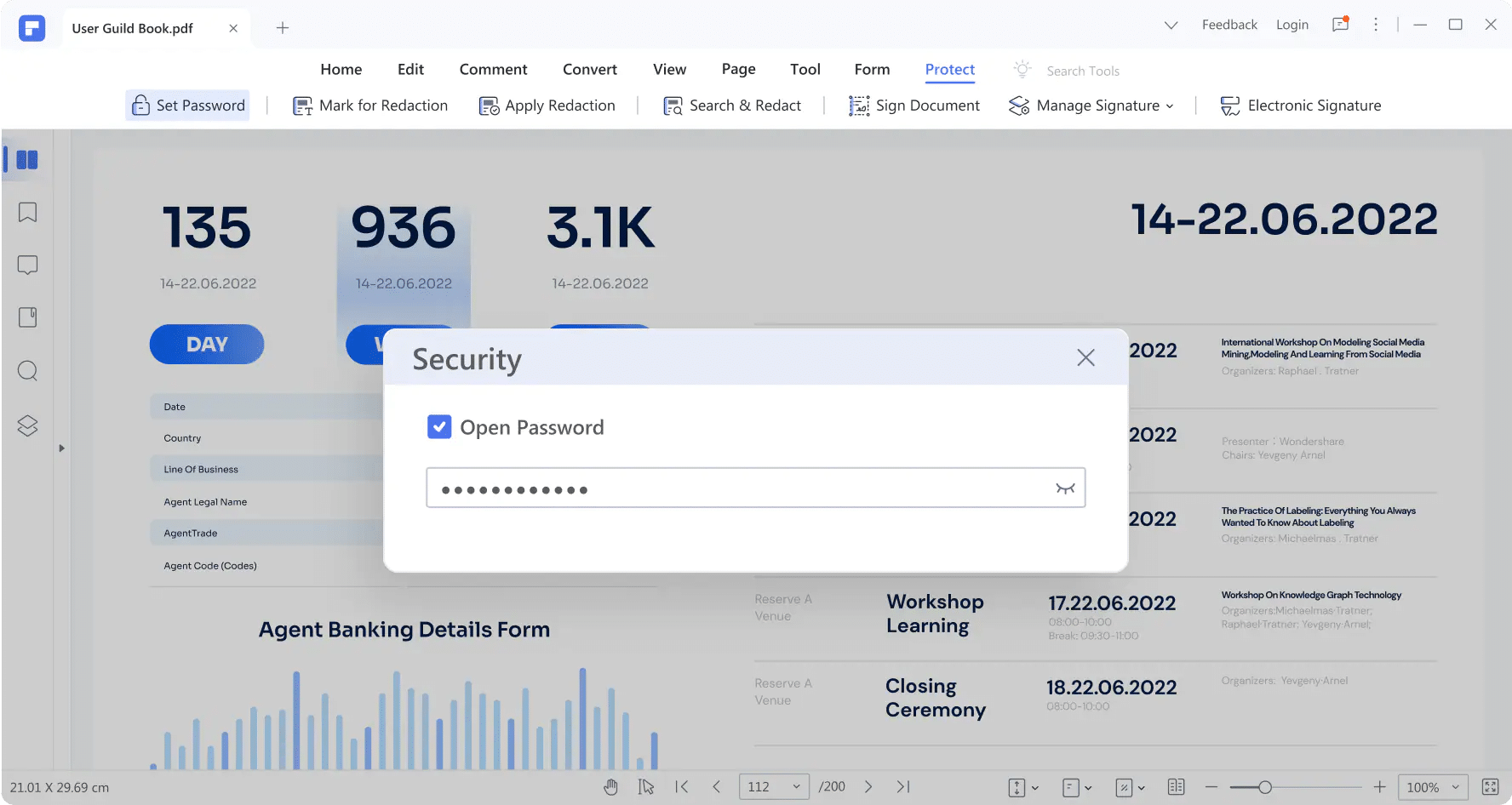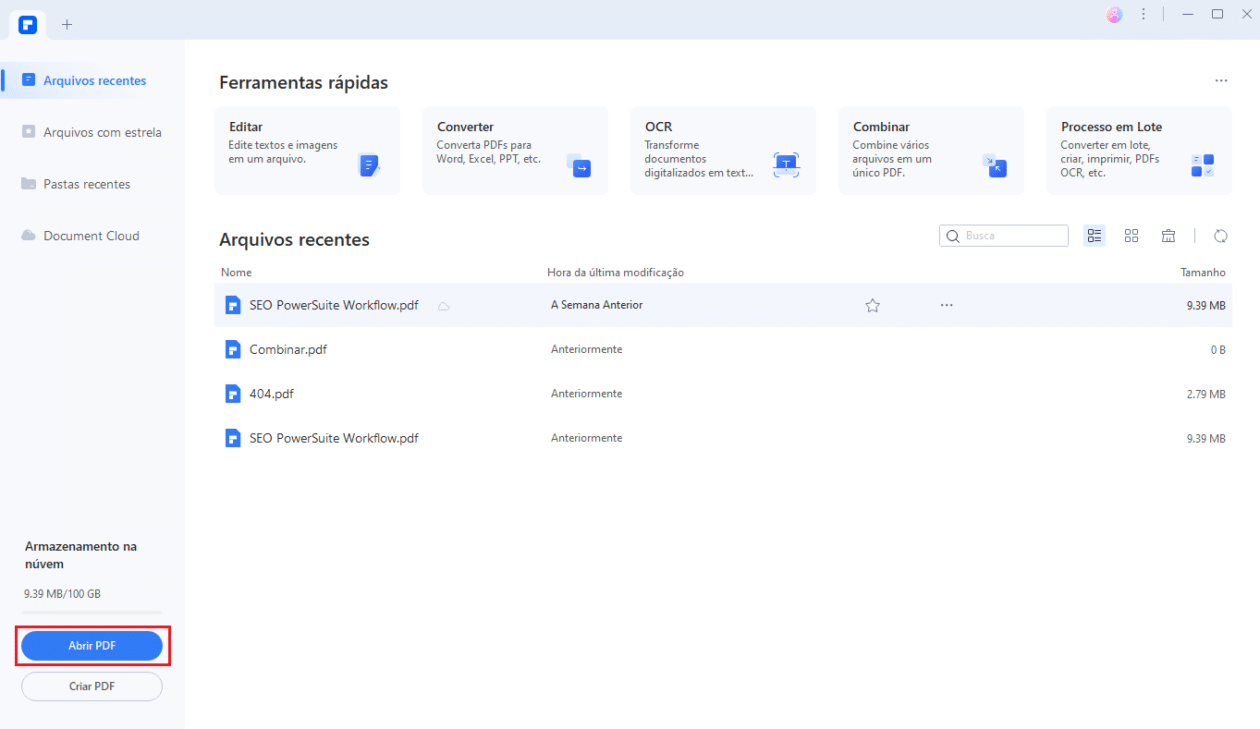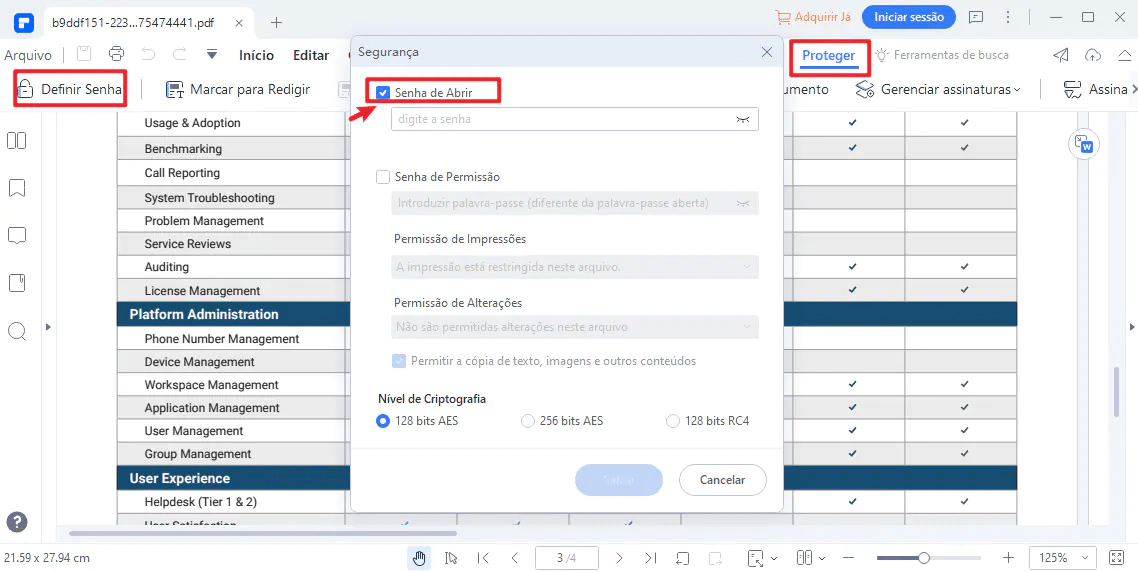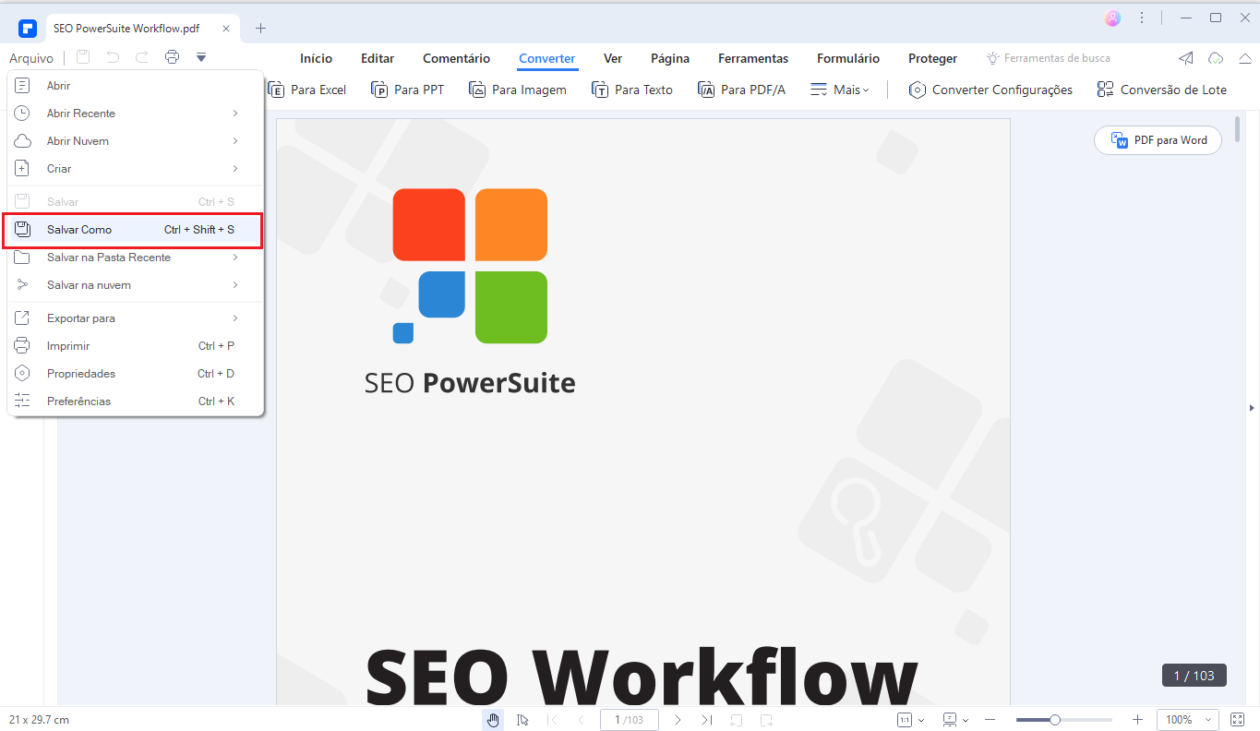Proteger PDFs com senhas é uma das funções mais usadas para manter seus arquivos seguros. Contudo, muitos podem encontrar dificuldade em abrir o arquivo PDF protegido por senha por diversos motivos, sendo necessário o uso de softwares para solucionar esse problema.
Neste artigo, você aprenderá a abrir PDF protegido por senha usando um dos melhores softwares de segurança de arquivos para proteger documentos, explicando cada etapa para que não reste nenhuma dúvida.
Confira abaixo o nosso guia!
Conhecendo o software: PDFelement
Gratuito e podendo ser acessado em macOS, Linux, Windows, Android e iOS, PDFelement é o software com recursos que permite ao usuário realizar muitas ações ao usar PDFs. Ele possui ferramentas essenciais para criar, editar e organizar o seu arquivo PDF com extrema facilidade; sua interface intuitiva se torna amigável ao usuário devido a todas opções estarem perfeitamente organizadas na plataforma.
Além de inserir senhas em seus arquivos, você pode usar esse aplicativo para alterar imagens, modificar textos, transformar documentos digitalizados em editáveis através da tecnologia OCR1Optical character recognition, ou reconhecimento óptico de caracteres., adicionar anotações, assinaturas e marcas d’água. Também é possível importar e exportar seus arquivos em outros formatos, como Word, Excel e PPT, aumentando as possibilidades de acesso e compartilhamento.
Quer aprender como acessar PDF protegidos por senha? Vamos lá!
Removendo senhas do PDF
Passo 1
Baixe o PDFelement pelo site ou acesse-o pelo seu navegador. Abra o programa e espere pela página inicial ser carregada. As opções logo serão exibidas e você poderá visualizar tudo que você pode fazer.
Clique em “Abrir PDF” para selecionar o arquivo que você queira retirar a senha e o adicione na plataforma.
Passo 2
Assim que o documento estiver aberto, clique na opção “Proteger”, no menu. Em seguida, selecione “Definir senha” que estará visível. Com uma nova janela aberta em sua tela, novas opções irão surgir e agora você deverá clicar na opção “Senha de abrir”. Desmarque essa função para retirar a senha do seu PDF.
Clique em “Salvar” no final da janela para confirmar as alterações feitas.
Passo 3
Agora que retirou a senha do seu PDF, você pode salvá-lo novamente para mantê-lo sem a proteção. Clique em “Salvar” para manter tudo que você mudou em seu documento, mantendo-o como PDF, ou selecione “Salvar como” para transformá-lo em outro tipo de arquivo.
Conclusão
Usando o PDFelement, você é capaz de encontrar a solução para uma variedade de obstáculos que surgem com frequência em nossos trabalhos quando fazemos uso de certas tecnologias. Insira e retire senhas dos seus arquivos com facilidade ao adicionar o PDFelement na sua rotina de trabalho.
Baixe-o agora mesmo através do site ou o mantenha acessível em seu navegador para que, na primeira oportunidade que um problema aparecer, você tenha em mãos as vastas possibilidades para superá-lo com sucesso.
Notas de rodapé
- 1Optical character recognition, ou reconhecimento óptico de caracteres.